苹果笔记本怎么重装系统?苹果电脑系统是mac os,和普通pc的windows完全不同,重装方式也不同,所以如果是第一次使用苹果电脑的用户,就不知道怎么重装苹果电脑系统。苹果电脑系统重装方法有两种,分别是在线初始化系统和使用U盘重装,下面小编跟大家分享重装苹果电脑系统方法。
工具/原料
系统版本:macOS Monterey 12系统
品牌型号:MacBook Pro
方法
1、同时按住【Command】+【R】打开电脑。

2、选择【重新安装macOS】。
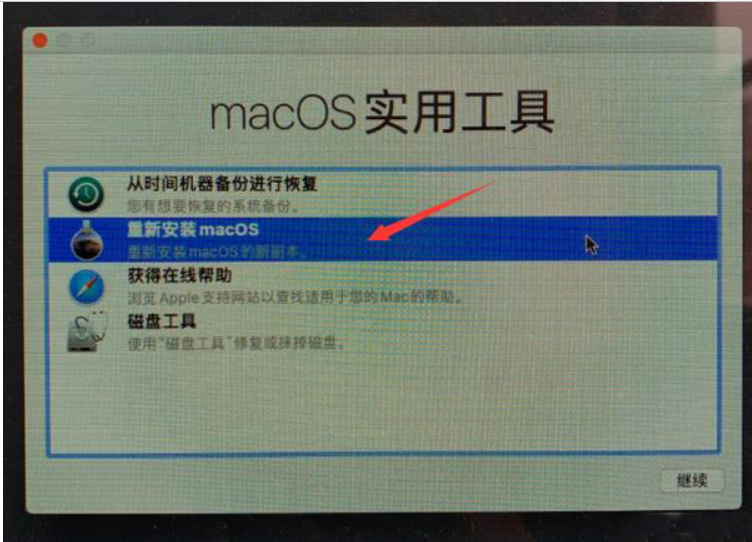
3、选择目标磁盘开始安装系统。

4 、如果想要硬盘格式化,可以在第二步选择磁盘工具:进入磁盘工具后,首先选择左侧显示的所有设备,点击想要格式化的硬盘(擦除所有数据,制作需要的文件分区格式)。选择硬盘后,选择擦掉,此时需要选择GUID分区图,以便成为可启动的引导分区,完成格式化操作。
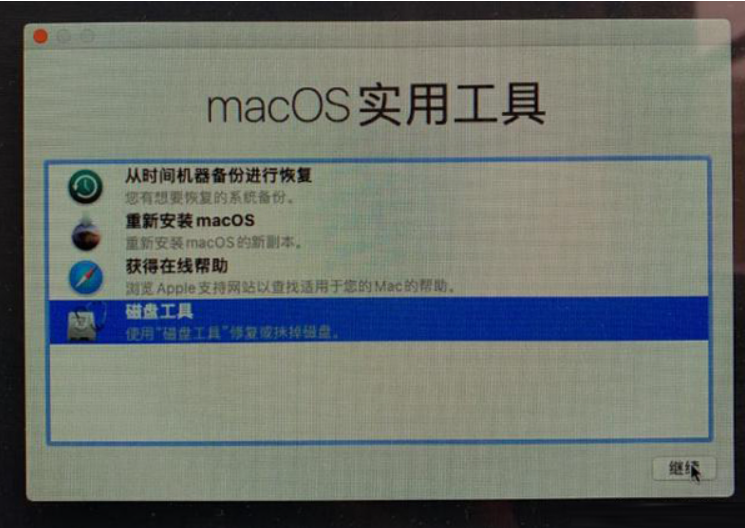
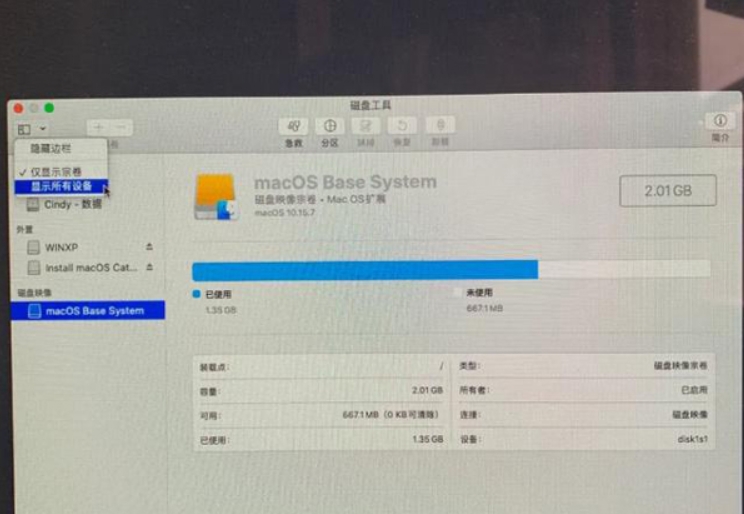
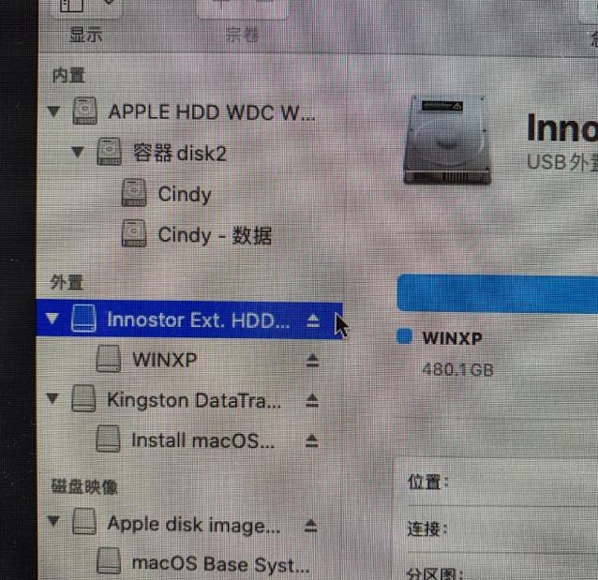
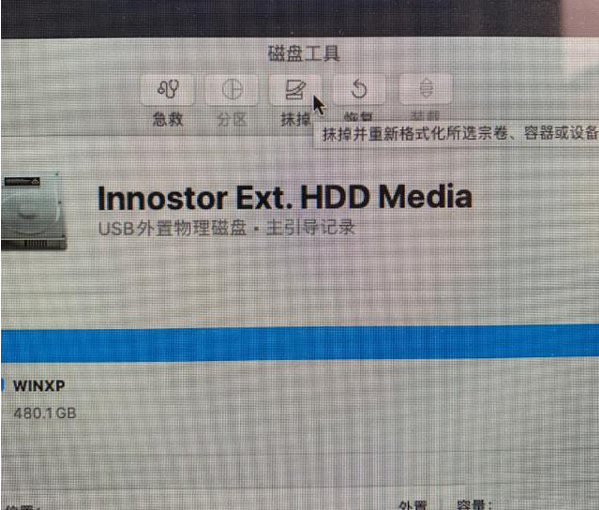
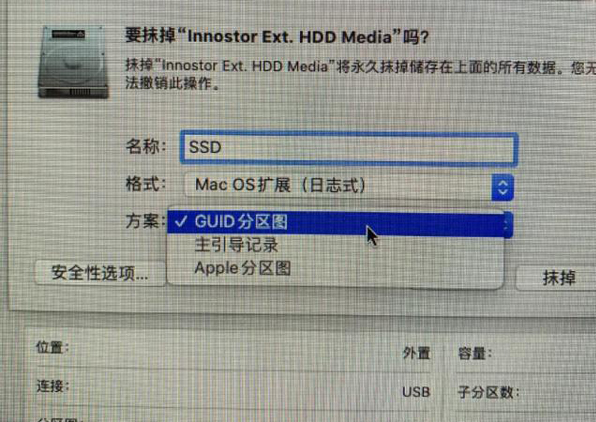
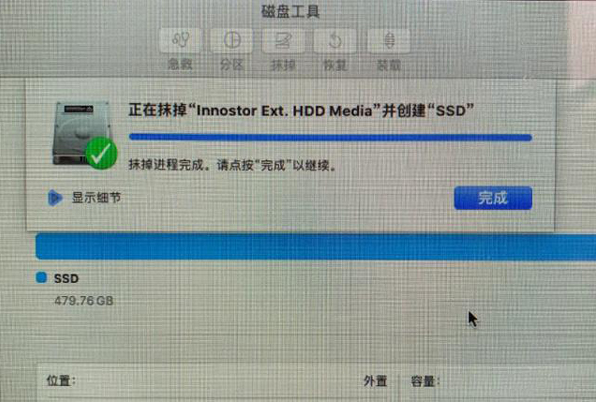
总结
1、按快捷键打开电脑,选择重新安装;
2、选择目标磁盘进行安装。